اتصال اپل واچ به ایفون | ست کردن اپل واچ با گوشی
برای استفاده از اپل واچ باید آن را به یک آیفون متصل کرده و سینک کنید. بدین منظور آیفون شما باید مدل iPhone 5 یا جدیدتر بوده و دارای سیستم عامل iOS 9 و جدیدتر باشد.
شما در آن واحد میتوانید تنها یک اپل واچ را با آیفون خود سینک کنید.

ستاپ اپل واچ با آیفون به صورت خودکار
ست کردن اپل واچ با گوشی
پیش از شروع کار، بلوتوث آیفون خود را روشن کنید و مطمئن باشید که گوشی شما به اینترنت وصل است.
اپل واچ را با نگه داشتن دکمه کناری روشن کنید و هر دو وسیله را نزدیک هم قرار دهید.
- اپلیکیشن Apple Watch را روی آیفون خود باز کنید. سپس زبان مورد نظر را روی اپل واچ انتخاب کنید. برای جستجو میان زبانها میتوانید از Digital Crown (پیچ دایرهای کنار اپل واچ) نیز استفاده کنید.
- بر روی Start Pairing هم در آیفون و هم در اپل واچ لمس کنید. انیمیشن Pairing نمایش داده خواهد شد.
- آیفون خود را بر روی اپل واچ نشانه روید.
هالهای از صفحه نمایش اپل واچ روی آیفون شما نمایش داده میشود
شما باید از طریق دوربین آیفون، اپل واچ خود را بر آن منطبق کنید.
در پایان پیغام Your Apple Watch is Paired نمایش داده خواهد شد
(اگر انیمیشن مربوطه را نمیبینید یا با دوربین آیفونتان مشکلی دارید روش دستی جفت کردن اپل واچ را امتحان کنید)
ستاپ اپل واچ با آیفون به صورت خودکار
- سپس از روی آیفون گزینه Set Up as New Apple Watch و در مرحله بعد دستتان را انتخاب کنید. اپل واچ نسبت به اینکه در کدام دست شما بسته میشود حساس است. برای دست چپ گزینه Left و برای دست راست Right را انتخاب نمایید.
- برای استفاده از ویژگیهایی چون Digital Touch و Handoff لازم است. با اکانت Apple ID خود Sign In کنید. ممکن است اگر روی آیفون خود Find My iPhone را روشن نکردهاید، از شما خواسته شود تا اینکار را بکنید.
- در آیفونتان، انتخاب کنید که آیا برای اپل واچ نیاز به ساخت پسورد دارید یا خیر. پسورد اپل واچ در هنگام استفاده از سرویس ApplePay (در ایران کاربرد ندارد) لازم است. همچنین برای فعال کردن مجدد اپل واچ، وقتیکه از آن برای مدتی استفاده نکرده باشید نیاز است.
- در مرحله بعد برای نصب برنامهها روی اپل واچ لازم است گزینه Install All را لمس کنید. در نظر داشته باشید که تنها برنامههایی که با اپل واچ سازگار باشند قابلیت نصب روی آن را دارند. زمان نصب برنامهها و سینک شدن آنها به نسبت حجم اطلاعات موجود متفاوت است.
- در طول این مدت هر دو دستگاه را نزدیک هم قرار دهید و منتظر صدای آلارم اتمام این فرایند باشید. در این زمان اپل واچ شما آماده کار است.
ستاپ اپل واچ با آیفون به صورت دستی :
- پس از Start Pairing بر روی گزینه Pair Apple Watch Manually در آیفون لمس کنید.
- در اپل واچ، روی گزینه i لمس کنید. نام اپل واچ شما بصورت یک عدد ۵ رقمی نمایش داده میشود.
- در آیفون، اپل واچ با کد ۵ رقمی مرتبط را انتخاب کنید.
- یک کد ۶ رقمی روی اپل واچ نمایش داده خواهد شد. آن را روی آیفون خود وارد کنید.
- سپس به مرحله ۴ در دستورالعمل بالا بروید و ستاپ را ادامه دهید.
دریافت تماس با اپل واچ (Apple Watch)
زمانی که اپل واچ (Apple Watch) به آیفونی وصل باشد و یک تماس دریافتی داشته باشید.
علاوه بر اینکه آیفونتان شروع به ارائه اعلان میکند،
در صفحه نمایش اپل واچ (Apple Watch) هم گزینه هایی مشابه با عکس زیر نمایان میشوند.
با استفاده از این گزینه ها مجموعه ای از قابلیت های مختلف از طریق اپل واچ در اختیارتان قرار داده میشوند که یکی از جالب ترین آن ها امکان پاسخگویی مستقیم به تماس دریافتی است.

برای پاسخ دادن مستقیم به تماس دریافتی از طریق اپل واچ (Apple Watch) کافیست:
- که آیکون سبز رنگ نمایش داده شده را لمس کنید.
- برای رد تماس هم از آیکون قرمز رنگ استفاده میشود.
- زمانی که این آیکون انتخاب شود، تماس گیرنده به ویس میل (Voice Mail) یا صندوق پیام صوتی منتقل میشود و میتواند برایتان پیغام بگذارد.
اما همانطور که در عکس بالا میبینید در حین دریافت تماس با اپل واچ (Apple Watch)، علاوه بر دو گزینه سبز و قرمز رنگ نام برده شده، دو گزینه دیگر هم بر روی اپل واچ (Apple Watch) قابل انتخاب هستند.
گزینه نخست Send a Message است.
با انتخاب این گزینه میتوانید یک پیغام متنی (پیامک) را برای تماس گیرنده ارسال کنید. گزینه دوم هم Answer on iPhone نام دارد که با لمس آن پاسخگویی به تماس دریافتی از طریق آیفونتان امکانپذیر میشود. بنابراین زمانی که شما در اپل واچ (Apple Watch) خود یک تماس دریافتی را مشاهده کردید، میتوانید با توجه به شرایط خاص مورد نظرتان هر یک از گزینه های نام برده شده را برای پاسخگویی به آن انتخاب کنید.
فعال سازی قابلیت قطع صدای زنگ اپل واچ (Apple Watch) با قرار دادن دست بر روی صفحه آن
زمانی که شما یک تماس ورودی داشته باشید،
اپل واچ (Apple Watch) علاوه بر نمایش گزینه هایی که در بخش قبل به آن ها اشاره کردیم،
زنگ هشدار و ویبره هم ارائه خواهد کرد. بنابراین اگر شما در جلسه یا ملاقاتی باشید و فراموش کنید که اپل واچ (Apple Watch) را سایلنت نمایید و در همین حین تماسی با شما برقرار شود.
احتمالا صدای زنگ آن آزاردهنده خواهد بود. خوشبختانه اپل برای سایلنت کردن ناگهانی اپل واچ (Apple Watch) یک دستور اشارهای بسیار جالب را ارائه کرده است.
به موجب این قابلیت شما میتوانید در شرایطی که تماسی از طریق اپل واچ (Apple Watch) دریافت کردهاید و گجت در حال زنگ خوردن و ارائه هشدار است، با قرار دادن دست یا سه انگشت خود بر روی صفحه نمایش اپل واچ (Apple Watch) صدای هشدار آن را قطع کنید. به این قابلیت اصطلاحا قابلیت Cover to Mute گفته میشود و برای فعال کردن آن باید به شرح زیر عمل نمایید:
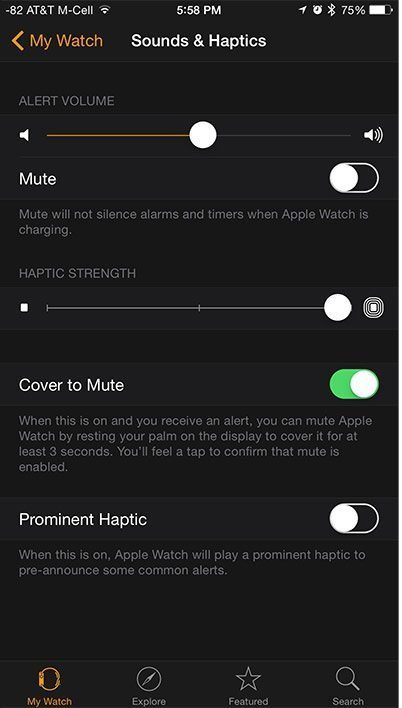
- در آیفون خود اپلیکیشن Apple Watch را اجرا کنید.
- گزینه Sounds and Haptics را انتخاب کنید.
- گزینه Cover to Mute را فعال کنید.
به همین سادگی قابلیت Cover to Mute فعال میشود و از این پس میتوانید زنگ هشدار تماس های دریافتی از طریق اپل واچ (Apple Watch) را با قرار دادن دست خود بر روی نمایشگر آن بی صدا کنید.
غیرفعال کردن هشدار صوتی و لرزشی اپل واچ (Apple Watch) برای تماس ها
اما علاوه بر دستور اشارهای Cover to Mute میتوانید به صورت دستی هم هشدار صوتی و لرزشی اپل واچ (Apple Watch) را در شرایط دریافت تماس جدید غیر فعال نمایید. برای انجام این کار به شرح زیر عمل کنید:
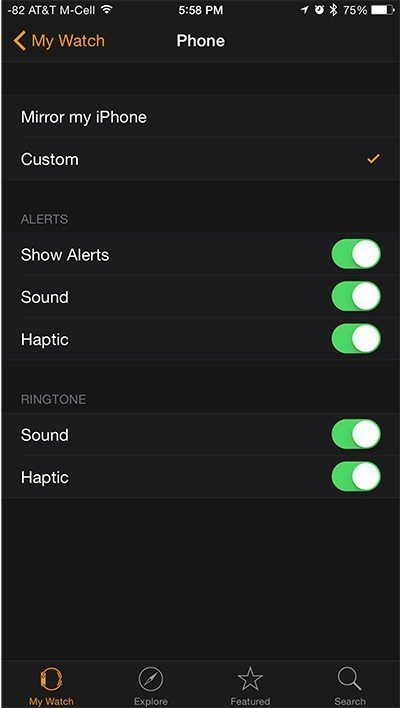
- اپلیکیشن Apple Watch را در آیفون یا آیپدتان اجرا کنید.
- در تب My Watch به دنبال گزینه Phone باشید و آن را انتخاب کنید.
- برای غیر فعال کردن هشدار صوتی و لرزشی تماس های دریافتی خود دو گزینه Sound و Haptic را از بخش با عنوان Ringtone غیر فعال کنید.
به همین سادگی قابلیت ارائه هشدار لرزشی و صوتی در شرایط دریافت تماس با اپل واچ (Apple Watch) غیر فعال میشود.
۲ نکته را فراموش نکنید!
اگر فردی با شما تماس گرفت و شما با لمس آیکون قرمز رنگ اپل واچ (Apple Watch) تماس او را به پیغام صوتی فرستادید و آن فرد هم برایتان پیغامی گذاشت
یک نوتیفیکیشن بر روی صفحه نمایش اپل واچ (Apple Watch) ضمیمه خواهد شد.
با لمس این نوتیفیکیشن به پیغام صوتی مورد نظر هدایت میشوید و قادر به شنیدن آن خواهید بود.
اگر بنا به هر دلیل این نوتیفیکیشن را دریافت نکردید یا پاک کردید،
کافیست که از طریق اپل واچ وارد برنامه Phone شوید و گزینه Voicemail را انتخاب کنید تا به پیغام صوتی مورد نظر دست یابید.

نکته بعدی:
مربوط به زمانی میشود که نسبت به پاسخگویی به تماس با اپل واچ (Apple Watch) اقدام کردهاید.
در این شرایط اگر تمایل به انتقال تماس به آیفونتان داشته باشید کافیست که صفحه نمایش آن را آنلاک و سپس نوار سبز رنگ نمایان شده در بالای صفحه را لمس کنید و از ادامه مکالمه در آیفون خود لذت ببرید.
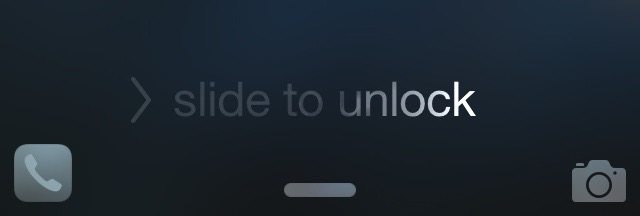
برقراری تماس با اپل واچ (Apple Watch)
اما حالا نوبت به برقراری تماس با اپل واچ (Apple Watch) میرسد!
اپل واچ این امکان را در اختیارتان قرار میدهد تا به صورت مستقیم از طریق آن یک مخاطب را انتخاب و دستور برقراری تماس با او را بدهید.
افرادی که در لیست Favorite شما قرار داشته باشند،
برای برقراری تماس با اپل واچ (Apple Watch) قابل انتخاب خواهند بود.
برای انجام این کار کافیست ابتدا :
- دکمه فیزیکی موجود در لبه سمت راست و پایین اپل واچ (Apple Watch) را فشار دهید.
- حالا با چرخاندن از دکمه فیزیکی لبه سمت راست و بالای اپل واچ (Apple Watch) یا لمس نمایشگر آن، مخاطب مورد نظرتان را برای برقراری تماس انتخاب کنید.

پس از انتخاب مخاطب (مثل عکس بالا و وسط)،
- آیکون با نماد “گوشی تلفن” موجود در گوشه سمت چپ و پایین صفحه نمایش اپل واچ (Apple Watch) را لمس نمایید.
- مشاهده خواهید کرد که برقراری تماس با اپل واچ (Apple Watch) انجام میشود.
با روش فوق فقط میتوانید با افرادی تماس برقرار کنید که در لیست Favorite ذخیره شده باشند.
به منظور برقراری با سایر افراد از طریق اپل واچ (Apple Watch)باید به شرحی عمل کنید:
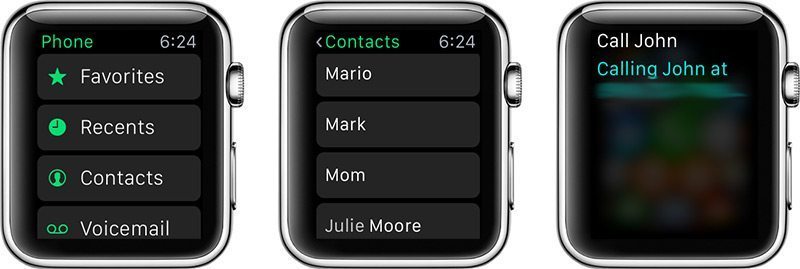
- برنامه Phone را در اپل واچ خود اجرا کنید.
- با سوایپ کردن یا از طریق چرخاندن دکمه فیزیکی اپل واچ (Apple Watch) مخاطبی که تمایل دارید با وی تماس برقرار شود را انتخاب کنید.
و روش دیگری هم برای برقراری تماس با اپل واچ (Apple Watch) وجود دارد.
در این روش بسیار ساده از سیری (Siri) کمک میگیریم:
کافیست که کلمه Call و سپس نام مخاطب مورد نظرتان را بیان کنید.
برای مثل اگر نام مخاطب مورد نظرتان “علی” است، عبارت “Call Ali” را بیان کنید.







نظرات ۰